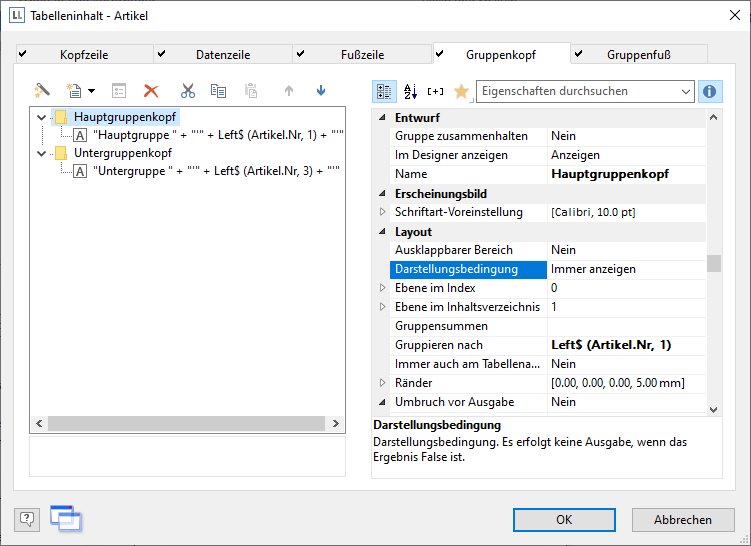
Ein besonderer Zeilentyp sind die Gruppenzeilen. Diese dienen dazu, die zu druckenden Datenzeilen zu Gruppen zusammenzufassen.
Über die Zeileneigenschaft "Gruppieren nach" wird bestimmt, wie die Daten gruppiert werden. D. h. jedes Mal, wenn sich das Ergebnis des Ausdrucks von einer Datenzeile zur nächsten ändert, wird die Zeile gedruckt. Wenn kein Ausdruck angegeben wird, wird die Zeile nicht gedruckt und die Eigenschaft wird im Eigenschaftenfenster rot hervorgehoben. Beim Anlegen einer Gruppierung wird jetzt versucht, automatisch eine passende Sortierung zu ermitteln und diese optional direkt auf die Tabelle anzuwenden.
Ein Gruppenkopf wird entsprechend vor Ausgabe der Datenzeile gedruckt, also z. B. als Gruppenüberschrift "Artikelgruppe XYZ".
Ein Gruppenfuß erscheint nachdem sich die Bedingung der Eigenschaft "Gruppieren nach" geändert hat, also nach Ausgabe der Datenzeile. Gruppenfußzeilen eignen sich z. B. für Summierungen von Daten innerhalb einer Gruppe.
Über die Precalc()-Funktion können Sie im Berichtscontainer eine Gruppensumme auch im Gruppenkopf ausgeben, also z. B. über Precalc (Sum(Artikel.Stkpreis), Left$(Artikel.Nr,1)).
Beispiel: Gruppierung nach dem Anfangsbuchstaben von Feld "Artikel.Nr".
1. Legen Sie auf der Registerkarte "Gruppenkopf" eine neue Zeilendefinition an. Als Inhalt für die Spalte geben Sie z. B. folgenden Ausdruck an:
"'Hauptgruppe: ' + Left$(Artikel.Nr,1)"
Das Ergebnis des Ausdrucks "Left$(Artikel.Nr,1)" ist das erste Zeichen der Variablen "Artikel.Nr".
Für jeden neuen Anfangsbuchstaben bei "Artikel.Nr" würde dann als Zwischenüberschrift der Text "Hauptgruppe: " und der jeweilige 1. Buchstabe gedruckt werden.
2. Als Bedingung für die Eigenschaft "Gruppieren nach" geben Sie "Left$(Artikel.Nr,1)" an.
Mit jedem neuen Anfangsbuchstaben wird also eine entsprechende Zwischenüberschrift in die Liste gedruckt.
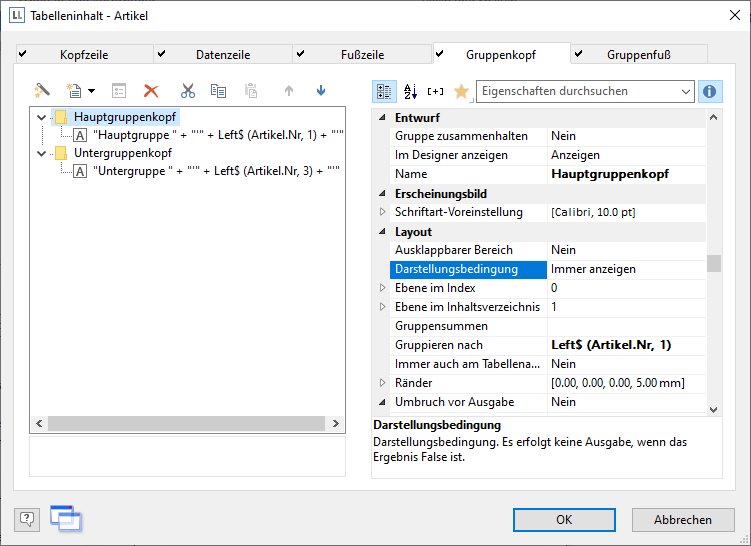
Abbildung 5.19: Gruppenzeilen einer Artikelliste
3. Auch bei Gruppenzeilen sind mehrere Zeilenlayouts möglich. Damit lassen sich z. B. hierarchisch abgestufte Zwischenüberschriften realisieren. So können Sie ein Zeilenlayout definieren, das wie im obigen Beispiel Zwischenüberschriften anhand des ersten Buchstabens der Variable "Artikel.Nr" erzeugt. Zusätzlich definieren Sie ein zweites Zeilenlayout, das Zwischenüberschriften anhand der ersten drei Zeichen von "Artikel.Nr" erzeugt.
Legen Sie analog eine weitere Gruppierung für den Untergruppenkopf an. Als Bedingung für die Eigenschaft "Gruppieren nach" geben Sie "Left$(Artikel.Nr,3)" an.
Als Inhalt für die Spalte geben Sie z. B. "'Untergruppe: ' + Left$(Artikel.Nr,3)" an:
Wenn sich die ersten 3 Buchstaben ändern wird nun eine entsprechende Zwischenüberschrift in die Liste gedruckt.
Ihnen stehen neben den Eigenschaften der "normalen" Zeilen u. a. auch folgende Eigenschaften zur Verfügung:
▪ Gruppensummen: Hier können Sie verwendete Summenvariablen nach der Ausgabe auf 0 setzen, um Gruppensummen zu realisieren.
▪ Seitenumbruch vor Ausgabe einer Gruppenkopfzeile bzw. Umbruch nach Ausgabe einer Gruppenfußzeile.
▪ Den Gruppenkopf zusätzlich auch immer am Tabellenanfang anzeigen, wenn die Gruppe durch einen Seitenumbruch getrennt wird.
Siehe auch Kapitel Übersicht der Eigenschaften.
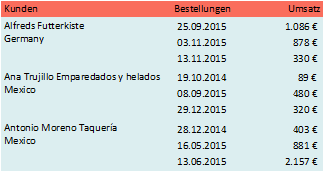
Abbildung 5.20: Gruppenkopfzeilen